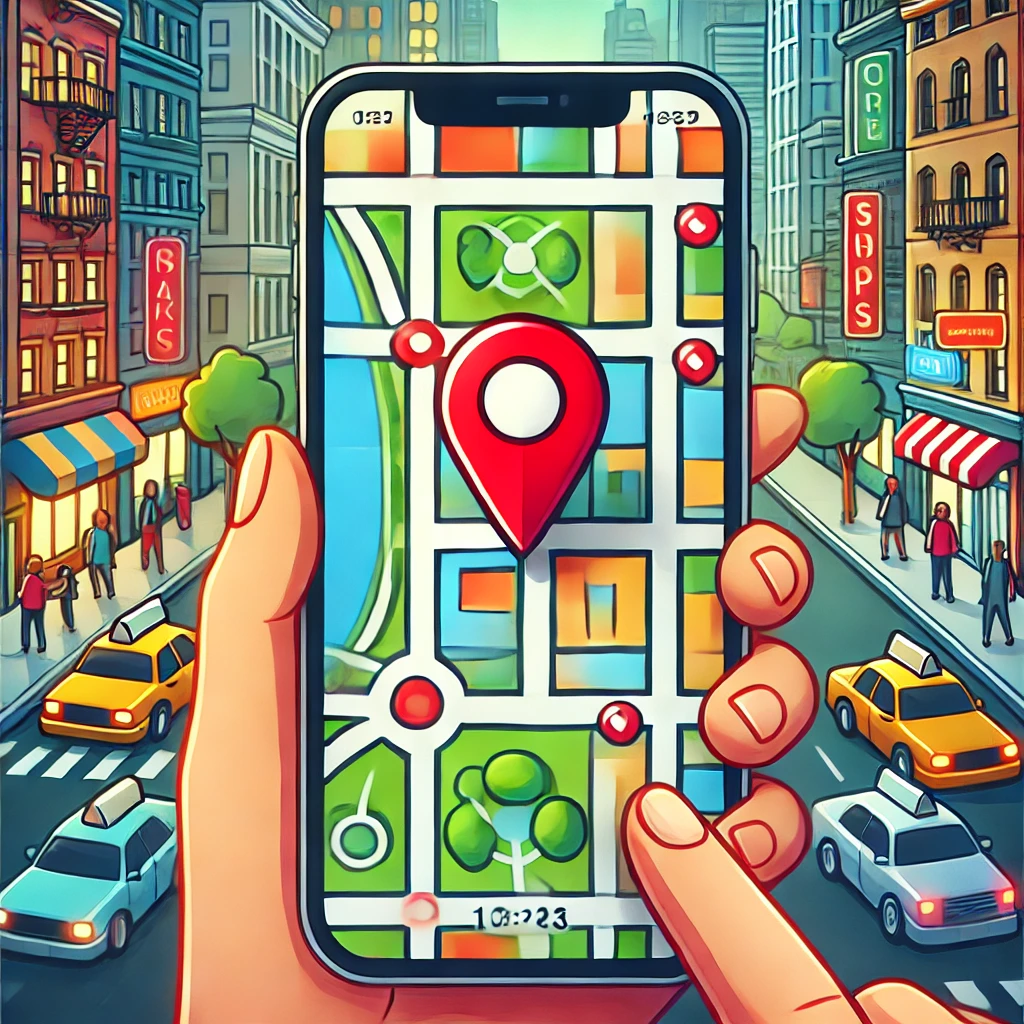ファミリーリンクは子どものスマホ管理をサポートする便利なアプリです。
この記事では、ファミリーリンクでできることやその設定方法、
さらに解除方法について詳しく解説します。
親として安心して子どものスマホ利用を管理するための情報をお届けします。
この記事で分かること
- ファミリーリンクは子どものスマホ管理と位置情報確認ができるアプリ
- 利用時間やアプリの使用を制限し、親がリモートで管理可能
- 無料で利用でき、ドコモ以外のキャリアでも使用可能
- 解除方法も簡単で、親と子どものスマホから設定できる
ファミリーリンクの機能と利用方法
ファミリーリンクは子どものスマホを管理し、安全に使わせるためのアプリです。
この記事では、具体的な機能や利用方法について詳しく解説します。
親として安心して子どものスマホ利用を見守るために必要な情報を提供します。
ファミリーリンクでできること
ファミリーリンクは子どものスマホを管理するためのアプリで、子どもの安全を守るために様々な機能を活用できます。
例えば、アプリの利用時間を制限したり、
どこにいるかを確認したり、
特定のアプリを使わせないように制限したり、
インターネットの利用を管理することも可能です。
子どものスマホ管理
ファミリーリンクを使えば、子どものスマホの利用を管理することができます。
例えば、子どもが学校にいる間はスマホを使わないように設定したり、
寝る前には自動的にスマホが使えなくなるように設定することができます。
親としては、子どもがスマホを使い過ぎないように管理できるので安心です。
設定は簡単で、親のスマホからリモートで行うことができます。
アプリの利用制限と管理
ファミリーリンクでは、子どもがインストールしたアプリの利用を制限することができます。
例えば、ゲームアプリの利用時間を1日1時間に制限したり、
SNSアプリを特定の時間帯だけ使えるように設定することができます。
さらに、新しいアプリをインストールする際には親の承認が必要になるので、
子どもが勝手にアプリを追加することを防ぐことができます。

位置情報の確認
ファミリーリンクを使えば、子どもの現在地をリアルタイムで確認することができます。
例えば、子どもが学校から帰宅する時間に合わせて、
今どこにいるのかを確認することができます。



位置情報の確認は、親のスマホから簡単に行うことができます。
設定もシンプルで、子どものスマホに位置情報の共有を許可するだけです。
アクティビティレポートの確認
ファミリーリンクでは子どものスマホ利用のアクティビティレポートを確認することができます。
例えば、子どもがどのアプリをどのくらい使っているのかを日別、週別、月別に確認できます。
これにより、子どもがスマホを使いすぎていないかをチェックし、
必要に応じて利用時間を制限することができます。
親としては、子どものスマホ利用の状況を把握し、適切な管理を行うことができます。
ファミリーリンクの利用手順
ファミリーリンクの利用は簡単で、親と子どものスマホにアプリをインストールするだけで始められます。
設定もシンプルで、親のスマホから子どものスマホをリモートで管理できます。
親子ともGoogleのアカウントを持っている場合は以下の手順です。
もし、まだアカウントを作成していない場合はGoogleアカウントの作成を先に行ってください
具体的な設定手順
- 子供側のスマホで「設定」アプリから「Google」を選択
- 「保護者による使用制限」を選択
- 「使ってみる」をタップ
- 「お子様」をタップ
- 「次へ」をタップ
- 子どものGoogleアカウントを選択
- 「続行」をタップ
- 保護者のアカウントを入力し「次へ」をタップ
- 保護者のアカウントのパスワードを入力し「次へ」をタップ
- 子どものGoogleアカウントのパスワードを入力し「同意する」をタップ
- 「許可」をタップ
- 完了するまで少し待つ
- アプリの管理を行う
- 使用させたくないアプリや削除したいアプリをOFFに設定
- 全部のアプリを確認したら「次へ」をタップ
- 各項目を確認して「次へ」をタップ
- 子どもの端末にファミリーリンクアプリをインストールする
- 「使用制限を確認」をタップし完了
さらに詳しい手順→ファミリーリンク設定マニュアル
Googleアカウントの名前をどうする?本名を避ける設定方法を解説
スマホの利用時間の管理
ファミリーリンクでは子どものスマホ利用時間を管理することができます。
例えば、1日の利用時間を3時間に設定したり、
夜10時から朝7時までの間はスマホを使えないように設定することができます。
これにより、子どもがスマホを使いすぎることを防ぎ、健康的な生活リズムを保つことができます。
設定は親のスマホから簡単に行うことができ、必要に応じていつでも変更できます。
フィルタリング機能の設定
ファミリーリンクでは子どもがインターネットを安全に利用できるように、
フィルタリング機能を設定することができます。
例えば、Google Chromeで表示できるサイトを制限したり、
特定のキーワードを含む検索結果をブロックすることができます。
これにより、子どもが有害なコンテンツにアクセスすることを防ぐことができます。
親としては、安心して子どものインターネット利用を見守ることができます。
ファミリーリンクのメリットとデメリット
ファミリーリンクは、子どものスマホ管理をサポートする多機能なアプリですが、メリットとデメリットもあります。
ファミリーリンクのメリット
ファミリーリンクの主なメリットは、子どものスマホ利用をリモートで管理できる点です。
これにより、親は子どもがどのようにスマホを使っているかを把握し、適切な管理を行うことができます。
例えば、アプリの利用時間を制限したり、インターネットの利用を制限することで、子どもがスマホを使いすぎることを防ぐことができます。
さらに、位置情報の確認機能を使えば、子どもの安全をリアルタイムで見守ることができます。
無料で利用できる見守り機能
ファミリーリンクは、無料で利用できる見守り機能を提供しています。
他の見守りアプリと比較しても、無料でこれだけ多機能なサービスは非常に魅力的です。
例えば、ドコモの「イマドコサーチ」やauの「安心ナビ」は有料ですが、
ファミリーリンクは無料で同様の機能を提供しています。
ファミリーリンクはコストを抑えながらも子どもの安全を見守ることができます。
イマドコサーチの徹底レビュー – ドコモ以外でも使える便利な見守りサービス
ドコモ以外のキャリアでも利用可能
ファミリーリンクはドコモ以外のキャリアでも利用できるので、どのキャリアを利用している家庭でも活用できます。
例えば、auやソフトバンク、さらには格安SIMを利用している家庭でも、
ファミリーリンクを使って子どものスマホを管理することができます。
これにより、キャリアに依存せずに、どの家庭でも簡単に見守り機能を利用できるのが大きなメリットです。
ファミリーリンクのデメリット
ファミリーリンクにはいくつかのデメリットもあります。
例えば、位置情報の精度に若干の問題があり、リアルタイムでの位置情報更新にタイムラグが生じることがあります。
また、子どもがスマホを使いすぎることを防ぐための機能はありますが、
完全に防ぐことは難しい場合もあります。
位置情報の精度とタイムラグ
ファミリーリンクの位置情報機能は便利ですが、位置情報の精度には限界があります。
例えば、子どもが屋内にいる場合や、電波の届きにくい場所にいる場合、
位置情報が正確に表示されないことがあります。
また、リアルタイムでの位置情報更新には数秒から数十秒のタイムラグが生じるため、
完全にリアルタイムでの位置確認は難しい場合があります。
子どものスマホ依存の可能性
ファミリーリンクを使っても、子どものスマホ依存を完全に防ぐことは難しい場合があります。
例えば、利用時間を制限しても、その時間内で集中してスマホを使ってしまうことがあります。
また、フィルタリング機能を使っても、
すべての有害コンテンツをブロックすることは難しいため、
子どもが有害な情報にアクセスしてしまう可能性もあります。
親としては、スマホの利用を適切に管理しながら、
子どもと一緒にスマホの使い方について話し合うことが重要です。
ファミリーリンクの解除方法
ファミリーリンクを解除する方法について詳しく解説します。
設定が不要になった場合や、子どもがスマホを自由に使いたい場合など、簡単に解除することができます。
ファミリーリンクの解除手順
ファミリーリンクを解除するには親と子どものスマホからアカウントの連携を解除する必要があります。
具体的な手順を以下で詳しく解説します。解除は簡単で、数ステップで完了します。
子どものスマホからの解除方法
子どものスマホからファミリーリンクを解除するには、
- ファミリーリンクアプリを開く
- 設定メニューから「アカウントの解除」を選択
- 親のアカウントにログイン
- 表示される指示に従ってアカウントの解除を行う
解除が完了すると、子どものスマホは自由に使えるようになります。
親のスマホからの解除方法
親のスマホからファミリーリンクを解除するには、以下の手順で行います。7
- ファミリーリンクアプリを開く
- 子どものアカウントを選択
- 設定メニューから「アカウントの解除」を選択
- 表示される指示に従ってアカウントの解除を行う
この操作は、親のスマホからリモートで行うことができます。
ファミリーリンクを解除する際のポイント
ファミリーリンクを解除する際には、いくつかのポイントを押さえておくとスムーズに進めることができます。
以下では、解除時に知っておくべき重要なポイントについて解説します。
アカウントの管理とデータの保存
ファミリーリンクを解除する前に、子どものアカウントとデータを確認しておくことが重要です。
例えば、必要なデータをバックアップしておくと、解除後にデータが失われることを防げます。
解除後に再度ファミリーリンクを設定する場合は、
アカウントの情報を再確認し、適切な設定を行うことが大切です。
解除後のスマホの使い方
ファミリーリンクを解除した後も、子どものスマホの使い方について親子で話し合うことが重要です。
例えば、スマホの使いすぎを防ぐために、利用時間を設定したり、
インターネットの利用についてルールを決めることが大切です。
また、スマホの使い方について定期的に見直しを行い、適切な使い方を継続していくことが重要です。
まとめ:ファミリーリンクで子どもの安全を守る
ファミリーリンクは、子どものスマホ管理や位置情報の確認が簡単にできる便利なアプリです。
無料で利用でき、多くの機能が備わっています。
解除方法も簡単で、必要な時にはすぐに対応できます。
親としては、ファミリーリンクを活用して子どもの安全を守りながら、
スマホの使い方についても話し合い、適切な管理を行っていくことが大切です。